Kuidas Spotify esitusloendeid ühendada
Mida teada
- Töölaud: esitusloendis: Ctrl + A (Cmd + A Macis), et valida kõik laulud. Paremklõpsake ja valige Lisa esitusloend > Uus esitusloend. Korrake vastavalt vajadusele.
- Android ja iOS: liikuge esitusloendite ühendamisse ja logige sisse Spotifysse. Kopeerige ja kleepige kahe esitusloendi lingid, mida soovite ühendada.
- Klõpsake kõrval olevat liugurit "Kas soovite need uude esitusloendisse ühendada?" > puudutage Edasi > tüüp esitusloendi nimi > Lõpetama.
Kuigi Spotifyl puudub esitusloendite kombineerimise sisseehitatud meetod, on siiski võimalik liita kaks või enam Spotify esitusloendit, järgides mõnda sammu. See artikkel õpetab teile, kuidas töölaua- ja mobiilirakenduste abil Spotify esitusloendeid sujuvamaks muuta.
Kas saate Spotifys ühendada kaks esitusloendit?
Lihtsaim viis kahe või enama esitusloendi liitmiseks Spotifys on laulude käsitsi kopeerimine ühest või mitmest esitusloendist uude esitusloendisse.
Kuna see meetod nõuab kõigi laulude korraga valimist, on see efektiivne ainult Windowsi ja Maci töölauarakenduses Spotify. See on Androidi, iOS-i ja iPadi mobiilirakenduses tehniliselt endiselt võimalik, kuid see on tüütu protsess, kuna saate nendes seadmetes korraga teisaldada ainult ühe loo.
Esitusloendite liitmise protsess on Windowsis ja Macis peaaegu identne. Allolevad ekraanipildid vastavad Spotify rakendusele Macile, kuid Windowsi-spetsiifilised käsud on vajaduse korral märgitud.
Avage Spotify töölauarakendus.
-
Valige esitusloend, millest soovite lugusid teisaldada.
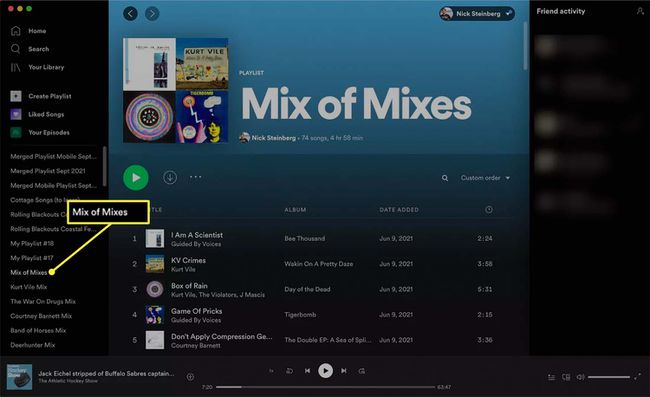
-
Kasuta Cmd + A otsetee teie Macis (Ctrl + A Windowsis), et valida esitusloendis kõik lood. Kui soovite, võite ka nuppu all hoida Cmd või Ctrl klahvi ja klõpsake loendis üksikuid laule.
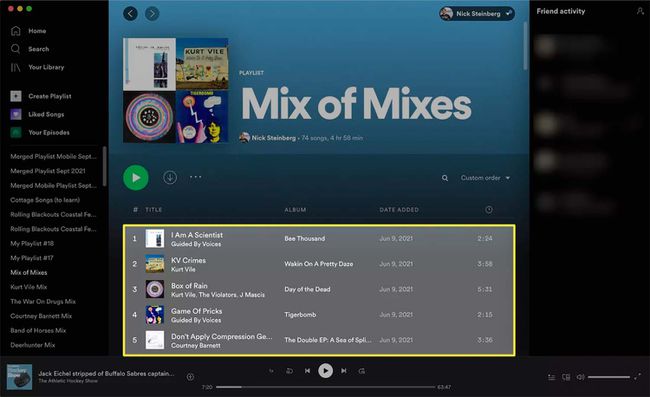
-
Kui olete valinud kõik lood, mida soovite teisaldada, paremklõpsake ja valige Lisa esitusloendisse rippmenüüst. Klõpsake esitusloendil, mis peaks lisatud laulud saama.

Kui soovite uue loomise asemel lood pigem olemasolevasse esitusloendisse kopeerida, saate seda teha. Valige lihtsalt esitusloend, kuhu soovite laulud selle ajal teisaldada Lisa esitusloendisse valimise asemel samm Uus esitusloend.
-
Teise võimalusena vajutage Cmd + C/Ctrl + C kõigi esiletõstetud lugude kopeerimiseks. Avage esitusloend, kuhu soovite laulud kopeerida, otsides seda või valides selle ekraani vasakus servas olevast loendist.
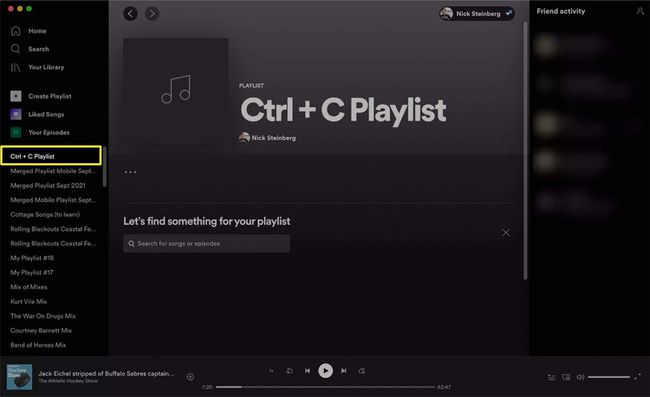
-
Kui uus esitusloend on avatud, vajutage Cmd + V/Ctrl + V oma laulude kleepimiseks. Need peaksid kohe uues esitusloendis ilmuma.
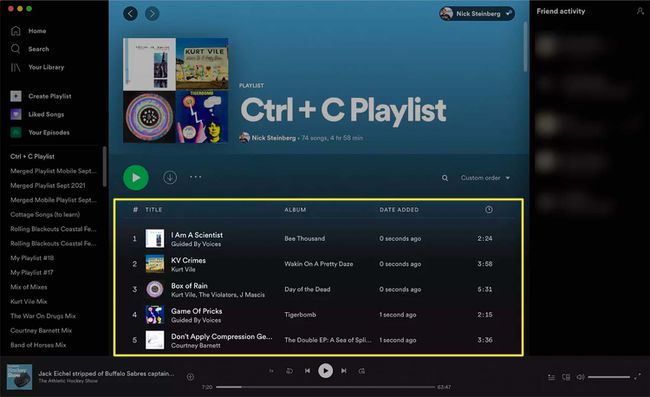
Korrake seda sammu iga täiendava esitusloendi puhul, mille soovite liita.
Kuna kopeerite ainult lugusid ühest esitusloendist teise, jääb teie vana esitusloend pärast lugude teisaldamist samaks. Kui soovite sellest lahti saada, peate selle käsitsi kustutama. Seda saate hõlpsalt teha, paremklõpsates vasakpoolses menüüs esitusloendil ja valides Kustuta.
Kas saate Spotify Mobile'is esitusloendeid ühendada?
Esitusloendite kombineerimiseks Spotify mobiilirakenduste abil iOS-is ja Androidis on kaks peamist võimalust. Esimene on teha seda käsitsi Spotify rakendusest. See meetod pole aga ideaalne, kuna saate korraga valida ainult ühe loo.
Parem valik on kasutada kolmanda osapoole tööriista, näiteks Spotify Playlist Merger. See tööriist kasutab esitusloendite koos kopeerimiseks Spotify taustasüsteemi ilma töölauarakendust kasutamata. Pidage meeles, et oma Spotify kontole juurdepääsuks, et seda kasutada, peate andma rakendusele Spotify Playlist Merger loa.
Altpoolt leiate juhised, kuidas ühendada esitusloendeid mobiiltelefonis mõlemat meetodit kasutades.
Kuidas ühendada esitusloendeid Spotifyga iOS-i ja Androidi jaoks
Järgige allolevaid samme, et liita esitusloendid iOS-i ja Android-seadmetes üks lugu korraga.
Avage oma iPhone'is, iPadis või Android-telefonis rakendus Spotify.
Puudutage Teie raamatukogu paremas alanurgas.
Puudutage Esitusloendid.
-
Avage esitusloend, millest soovite lugusid kopeerida. Otsige üles laul ja puudutage nuppu Kolm punkti (...) sellest paremale.

Puudutage Lisa esitusloendisse.
Valige olemasolev esitusloend või toksake Uus esitusloend ekraani ülaosas.
-
Sisestage uue esitusloendi nimi ja toksake Loo. Teie laul tuleks nüüd üle kopeerida.

Kuidas ühendada esitusloendeid Spotify esitusloendite ühendamisega
Spotify esitusloendite ühinemist saate kasutada nii lauaarvutite kui ka mobiilibrauserites. Alltoodud juhised vastavad siiski mobiilseadmetele.
Navigeerige Esitusloendite ühinemise sait.
Valige Ühendage Spotifyga ja logige sisse oma Spotify kontole.
-
Pärast sisselogimist tippige esimese esitusloendi nimi või link, mida soovite ühendada, ja klõpsake nuppu Edasi.
Võimaluse korral tippige esitusloendi link alati väljale „Esitusloendi nimi või link”. Näib, et Spotify esitusloendite ühinemisel esineb sagedasi vigu, kui sisestate esitusloendi nimesid, kuid lingi aadresside tuvastamisel ei tundu olevat probleeme. Esitusloendi lingi aadressi leidmiseks avage esitusloend Spotify rakenduses. Puudutage valikut Kolm punkti (...) esitusloendi nime all ja toksake Jaga > Kopeeri link.
-
Sisestage teise esitusloendi nimi või link, mida soovite ühendada, ja klõpsake nuppu Edasi.
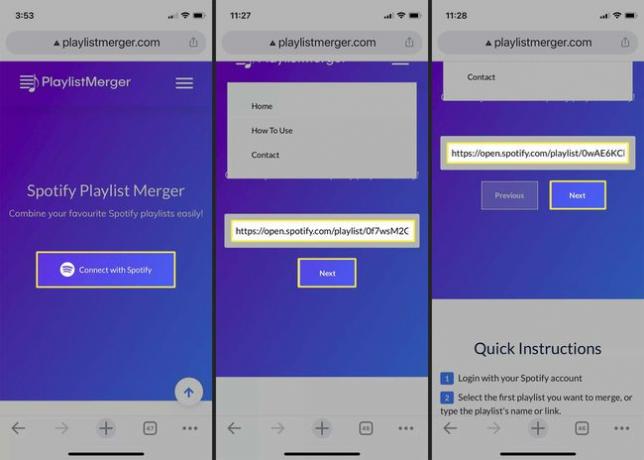
Puudutage liugurit jaotises „Kas soovite need uude esitusloendisse ühendada?” ja puudutage Edasi et teile tagada luua uus esitusloend. Vastasel juhul kopeerite kõik laulud esimesse valitud esitusloendisse.
Sisestage oma uue esitusloendi nimi ja puudutage Lõpetama.
-
Teie uus esitusloend peaks nüüd ilmuma Spotify rakenduses.
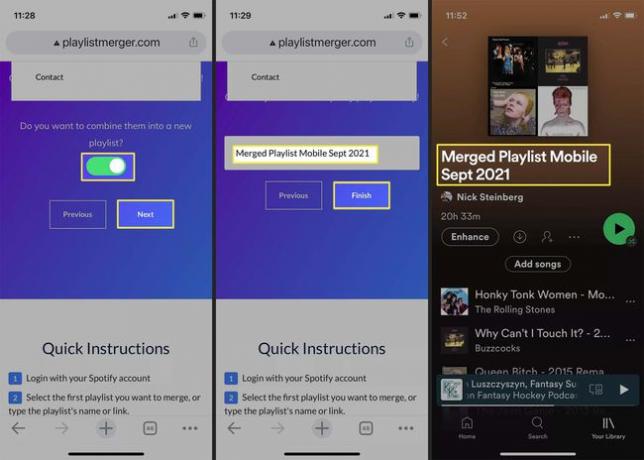
Kas saate Spotifys teisele esitusloendile lisada terve esitusloendi?
Spotify piirab esitusloendeid 10 000 looga, nii et kui te seda arvu ei ületa, ei tohiks teil tekkida probleeme terve esitusloendi lisamisega teisele. Järgige ülaltoodud juhiseid, et seda teha lauaarvutis või mobiilis.
KKK
-
Kuidas ühendada esitusloendeid Spotify veebipleieris?
Spotify veebipleieris ei saa esitusloendeid liita. Veebiversioon sobib kõige paremini olemasolevate esitusloendite esitamiseks ja luua uusi Spotify esitusloendeid. Uue loendi loomiseks veebipleieris valige Loo esitusloend vasakust paneelist.
-
Kuidas Spotify esitusloendeid liita ja duplikaate eemaldada?
Spotify teavitab teid, kui kopeerite ühendatud esitusloendis juba olemasolevaid laule. Valige Lisage uusi töölaual või Tühista mobiiltelefonis, et vältida loendite kombineerimisel lugude dubleerimist. Duplikaatide käsitsi eemaldamiseks sortige esitusloend pealkirja järgi, et saaksite need hõlpsalt leida.
